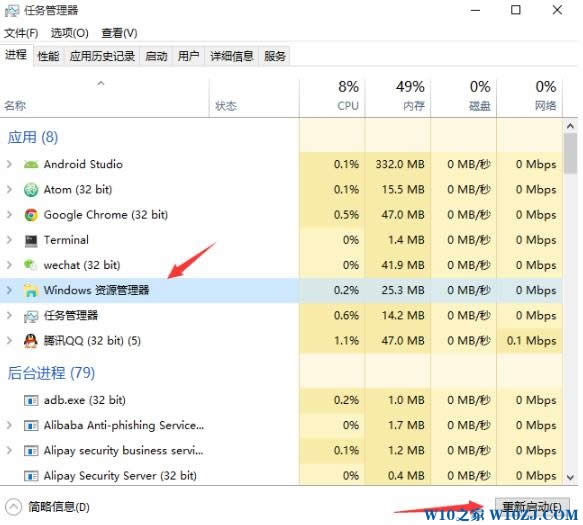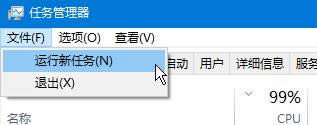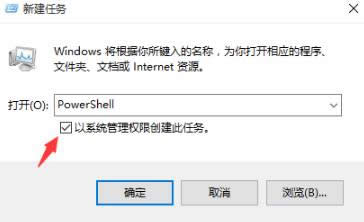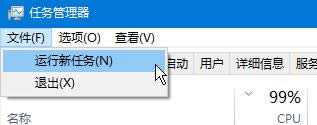- Win10改Win7系統(tǒng)USB接口不能用怎么
- Win10系統(tǒng)怎么防范U盤(pán)中毒?
- 怎么處理win10導(dǎo)航欄出現(xiàn)2個(gè)u盤(pán)圖標(biāo)?
- win10專(zhuān)業(yè)版激活密鑰分享制作方法
- Win10搜狗全拼輸入法不顯示怎么辦
- Win10系統(tǒng)藍(lán)屏代碼0x00000133的
- Win10提示服務(wù)器沒(méi)有及時(shí)響應(yīng)或控制請(qǐng)求的
- Win10系統(tǒng)無(wú)法安裝所需文件出錯(cuò)代碼0x8
- windows7/win8/win10系統(tǒng)下
- Win10系統(tǒng)插入U(xiǎn)盤(pán)后顯示2個(gè)盤(pán)符怎么處理
- win10系統(tǒng)usb端口上的電涌問(wèn)題怎么處理
- Win10的DVD播放機(jī)在Windows應(yīng)用
推薦系統(tǒng)下載分類(lèi): 最新Windows10系統(tǒng)下載 最新Windows7系統(tǒng)下載 xp系統(tǒng)下載 電腦公司W(wǎng)indows7 64位裝機(jī)萬(wàn)能版下載
Windows10開(kāi)機(jī)任務(wù)欄假死|Windows10任務(wù)欄假死修好方法!
發(fā)布時(shí)間:2022-07-16 文章來(lái)源:xp下載站 瀏覽:
|
Windows 10是美國(guó)微軟公司研發(fā)的跨平臺(tái)及設(shè)備應(yīng)用的操作系統(tǒng)。是微軟發(fā)布的最后一個(gè)獨(dú)立Windows版本。Windows 10共有7個(gè)發(fā)行版本,分別面向不同用戶(hù)和設(shè)備。2014年10月1日,微軟在舊金山召開(kāi)新品發(fā)布會(huì),對(duì)外展示了新一代Windows操作系統(tǒng),將它命名為“Windows 10”,新系統(tǒng)的名稱(chēng)跳過(guò)了這個(gè)數(shù)字“9”。截止至2018年3月7日,Windows 10正式版已更新至秋季創(chuàng)意者10.0.16299.309版本,預(yù)覽版已更新至春季創(chuàng)意者10.0.17120版本 win10開(kāi)機(jī)任務(wù)欄假死|win10任務(wù)欄假死修復(fù)方法! 在win10 ghost系統(tǒng)中,我們可以通過(guò)任務(wù)欄中的標(biāo)簽來(lái)最大化會(huì)最小化已打開(kāi)的程序或文件。但是有用戶(hù)在win10系統(tǒng)中點(diǎn)擊任務(wù)欄中的標(biāo)簽沒(méi)有反應(yīng)的情況,任務(wù)欄出現(xiàn)了假死的狀態(tài),該怎么辦呢?在下面系統(tǒng)之家官網(wǎng)小編給大家介紹一下修復(fù)方法。 這些方法讓你的Windows10任務(wù)欄用起來(lái)得心應(yīng)手
Get-AppXPackage -AllUsers | Foreach {Add-AppxPackage -DisableDevelopmentMode -Register "$($_.InstallLocation)\AppXManifest.xml"}
等待命令執(zhí)行完成后,查看問(wèn)題是否已經(jīng)修復(fù)。
1、按下【ctrl+shfit+esc】打開(kāi)任務(wù)管理器;
2、點(diǎn)擊【文件】-【運(yùn)行新任務(wù)】;
3、勾選【以系統(tǒng)管理權(quán)限創(chuàng)建此任務(wù)】,在框中輸入:cmd 點(diǎn)擊確定 ;
ren %windir%\System32\AppLocker\Plugin*.* *.bak
Windows 10系統(tǒng)成為了智能手機(jī)、PC、平板、Xbox One、物聯(lián)網(wǎng)和其他各種辦公設(shè)備的心臟,使設(shè)備之間提供無(wú)縫的操作體驗(yàn)。 |